เครื่องมือล้างข้อมูลระบบที่ดีที่สุดฟรีสำหรับ Windows 10 / 8.1 / 8/7
คุ้นเคยกับสภาพการวิ่งที่ราบรื่นเช่นเดียวกับคอมพิวเตอร์เครื่องใหม่? ผู้ใช้ส่วนใหญ่ทำเช่นนั้นจริงๆ อย่างไรก็ตามคอมพิวเตอร์ช้าลงเรื่อย ๆ ในบางครั้งระบบ Windows ก็ล้มเหลว เมื่อคุณติดตั้งโปรแกรมโหลดเครื่องมือป้องกันสปายแวร์หรือเครื่องมือป้องกันไวรัสดาวน์โหลดไฟล์ขยะจำนวนไม่ทราบจากอินเทอร์เน็ตการชะลอตัวอาจเกิดขึ้นบ่อยครั้ง
คุณจะสงสัยว่า:” ทำอย่างไร ระบบล้างข้อมูลฟรีสำหรับ Windows 10 / 8.1 / 8/7?” ที่นี่เราจะแสดงวิธีการล้างข้อมูลให้คุณพีซีและไฟล์ที่ไม่จำเป็นเพื่อให้ระบบ Windows ของคุณทำงานได้อย่างรวดเร็วและราบรื่นในขณะที่คุณซื้อ สิ่งที่คุณต้องการคือเครื่องมือทำความสะอาดระบบ Windows 10 / 8.1 / 8/7 เช่น Tenorshare Windows Care Genius ซึ่งเป็นเครื่องมือทำความสะอาดเครื่องคอมพิวเตอร์ระดับโลกและเครื่องมือเพิ่มความเร็วสำหรับพีซีที่ใช้ Windows 10/8/7 เพื่อตรวจสอบและล้างข้อมูลระบบ Windows และเข้ากันได้กับ Dell, Lenovo, HP, Asus, Acer, Toshiba, Sumsung และคอมพิวเตอร์อื่น ๆ
ซอฟต์แวร์ระบบล้างข้อมูล Windows ฟรีนี้ช่วยให้คุณสามารถ:
- ล้างรายการรีจิสทรีที่ไม่ถูกต้องออกจากคอมพิวเตอร์ของคุณ
- ล้างไฟล์ที่ไม่มีประโยชน์ประวัติการดาวน์โหลดประวัติฟอร์ม ฯลฯ
- ล้างไฟล์ที่มีนามสกุลเฉพาะบนไดรฟ์ที่ระบุ
- ลบไฟล์ที่ไม่จำเป็นบนไดรฟ์ระบบ
- ค้นหาและลบไฟล์จำนวนมากบนฮาร์ดดิสก์
วิธีทำความสะอาดระบบ Windows 10 / 8.1 / 8/7
ก่อนอื่นให้ดาวน์โหลดและติดตั้ง Tenorshare Windows Care Genius บนพีซี Windows ของคุณ
Registry Cleaner: ล้างรายการรีจิสทรีที่ไม่ถูกต้องออกจากคอมพิวเตอร์ของคุณ
ขั้นที่ 1: เรียกใช้โปรแกรมทำความสะอาดรีจิสทรีฟรีนี้แล้วคลิก ทำความสะอาดระบบ จากนั้นเลือก ทำความสะอาดรีจิสทรี. คลิก การสแกน เพื่อตรวจหาคอมพิวเตอร์ของคุณ

ขั้นที่ 2: การลงทะเบียนทั้งหมดจะปรากฏขึ้น คลิก สะอาด เพื่อลบทั้งหมด

นอกจากนี้หากคุณต้องการปรับแต่งรายการคุณสามารถคลิก พื้นที่ที่กำหนดเอง บนปุ่มของหน้า จากนั้นคุณสามารถเลือกใครก็ตามที่คุณต้องการล้างข้อมูล

Common Cleaner: ล้างไฟล์ที่ไม่มีประโยชน์ประวัติการดาวน์โหลดประวัติฟอร์ม ฯลฯ
ขั้นตอนที่ 1: เปิดโปรแกรมและแตะ ทำความสะอาดระบบ จากนั้นคลิก น้ำยาทำความสะอาดทั่วไป. คลิกสแกนเพื่อเริ่ม
ขั้นตอนที่ 2: หลังจากการสแกนไฟล์ขยะและร่องรอยของโปรแกรมที่มีอยู่ทั้งหมดจะถูกพบ จากนั้นคลิก สะอาด เพื่อลบทั้งหมด

Advanced Cleaner: ล้างไฟล์ที่มีนามสกุลเฉพาะบนไดรฟ์ที่ระบุ
ขั้นตอนที่ 1: เปิดโปรแกรมและแตะ ทำความสะอาดระบบ จากนั้นคลิก น้ำยาทำความสะอาดขั้นสูง.
ขั้นที่ 2: ตั้งค่าฮาร์ดไดรฟ์ใด ๆ หรือทั้งหมดที่คุณต้องการทำความสะอาด สแกนตำแหน่ง และคลิก การสแกน. ในที่สุดคลิก สะอาด เพื่อสิ้นสุดการทำงาน
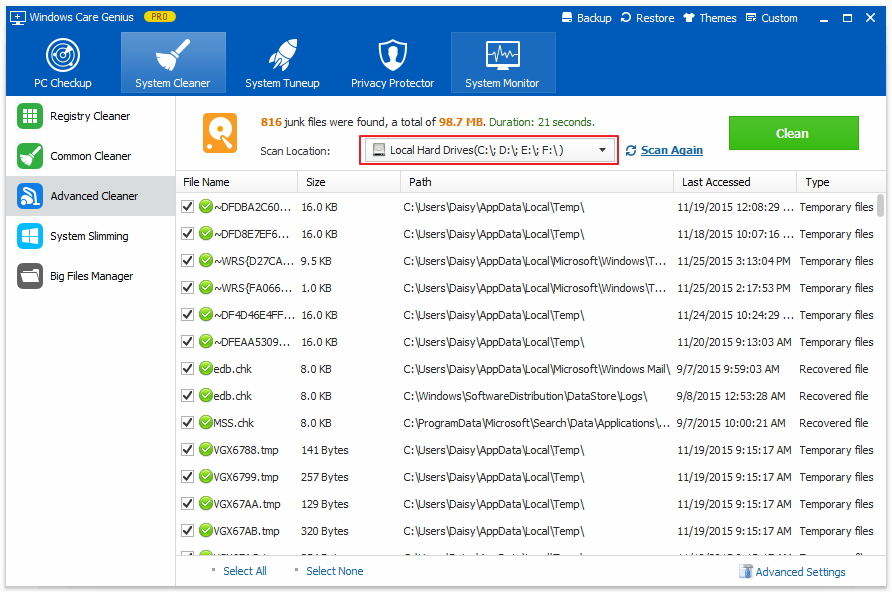

System Slimming: ลบไฟล์ที่ไม่จำเป็นในไดรฟ์ระบบ
ขั้นที่ 1: เรียกใช้โปรแกรมแล้วคลิก ทำความสะอาดระบบ. เลือก ระบบลดความอ้วน. Windows Care Genius จะเริ่มสแกนโดยอัตโนมัติ
ขั้นตอนที่ 2: หลังจากการสแกนไฟล์ทั้งหมดเช่นไฟล์การติดตั้งที่ดาวน์โหลดแคชพื้นฐานของตัวติดตั้ง IME ไฟล์ช่วยเหลือไฟล์วอลล์เปเปอร์ไฟล์เพลงตัวอย่างอยู่ที่นี่ เห็บ รายการ คุณต้องการล้างและคลิก ผอมลง.

Big Files Manager: ค้นหาและลบไฟล์จำนวนมากในฮาร์ดดิสก์
ขั้นตอนที่ 1: เปิดโปรแกรมและแตะ ทำความสะอาดระบบ จากนั้นคลิก ตัวจัดการไฟล์ขนาดใหญ่. แฉ สแกนตำแหน่ง เพื่อติ๊กฮาร์ดไดรฟ์ที่คุณต้องการ จากนั้นคลิก ค้นหา และผลลัพธ์จะแสดงรายการด้านล่างอย่างรวดเร็ว

ขั้นที่ 2: เลือกรายการที่คุณต้องการลบและคลิก ลบ ที่มุมขวาบน
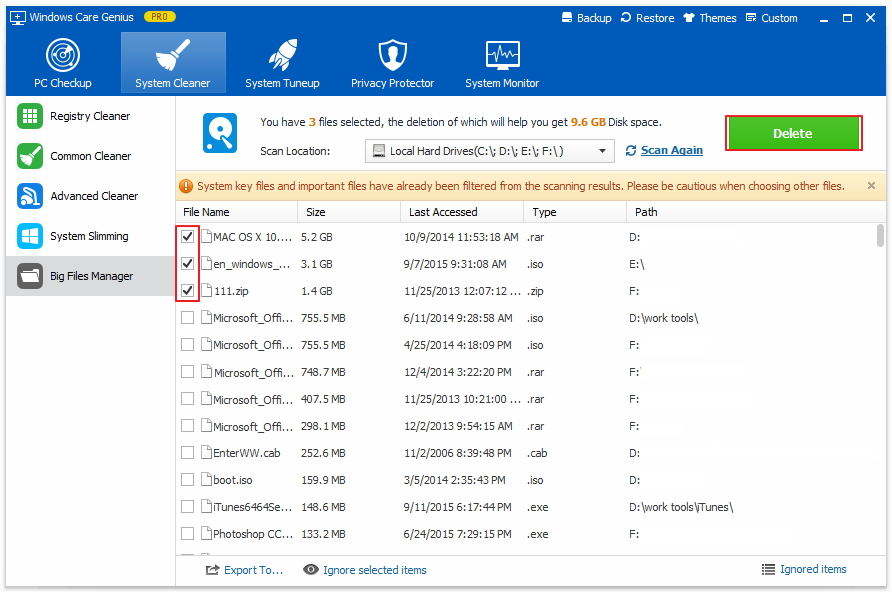
ทั้งหมดนี้เกี่ยวกับการทำความสะอาดระบบ Windows 10 / 8.1 / 8/7 ฟรี สำหรับคำแนะนำเพิ่มเติมโดยละเอียดคุณสามารถเยี่ยมชมเว็บไซต์ทางการของ Tenorshare เพื่อขอความช่วยเหลือ









